PPT演示文稿播放幻燈片屏蔽動畫效果的方法
時間:2024-05-09 14:25:56作者:極光下載站人氣:71
很多小伙伴在對演示文稿進行編輯的過程中經常會遇到需要調整放映效果的情況。有的小伙伴想要在放映幻燈片時隱藏所有幻燈片中的動畫效果,但又不知道該在哪里進行設置。其實在PPT程序中,我們只需要點擊打開“幻燈片放映”工具,然后在其子工具欄中找到“設置幻燈片放映”工具,打開該工具,接著在彈框中再找到“放映時不加動畫”選項,點擊勾選該選項,再點擊確定選項即可。有的小伙伴可能不清楚具體的操作方法,接下來小編就來和大家分享一下PPT演示文稿播放幻燈片屏蔽動畫效果的方法。

方法步驟
1、第一步,我們找到需要編輯的演示文稿,右鍵單擊該演示文稿,然后在“打開方式”的子菜單列表中點擊powerpoint選項
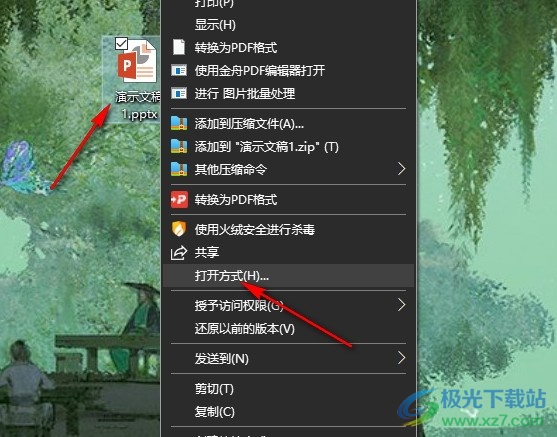
2、第二步,用PPT程序打開演示文稿之后,我們再在演示文稿編輯頁面的工具欄中點擊打開“幻燈片放映”工具
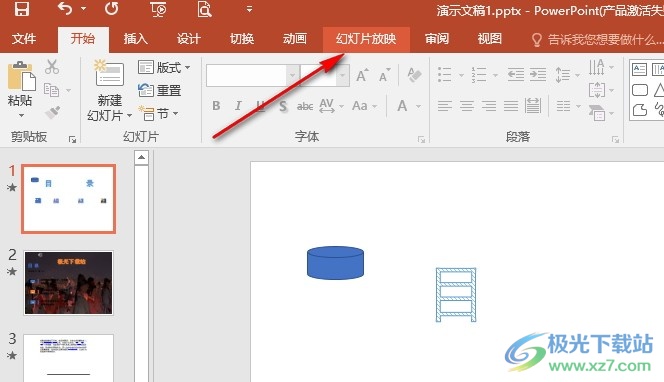
3、第三步,打開“幻燈片放映”工具之后,我們再在其子工具欄中找到并打開“設置幻燈片放映”選項
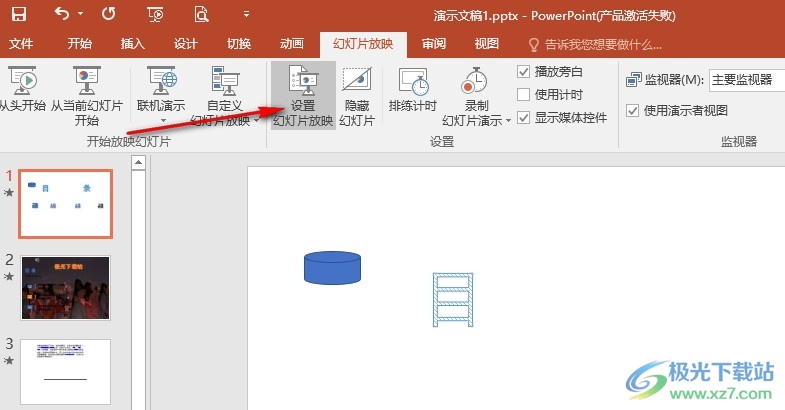
4、第四步,接著我們在設置放映方式的彈框中找到“放映時不加動畫”選項,直接點擊勾選該選項
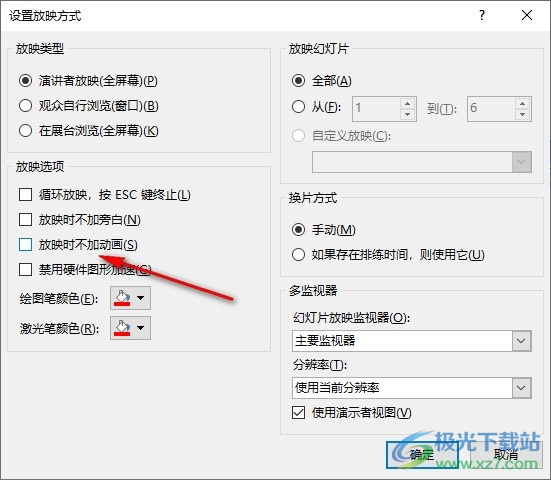
5、第五步,點擊勾選“放映時不加動畫”選項之后,我們再在設置放映方式頁面右下角點擊“確定”選項即可
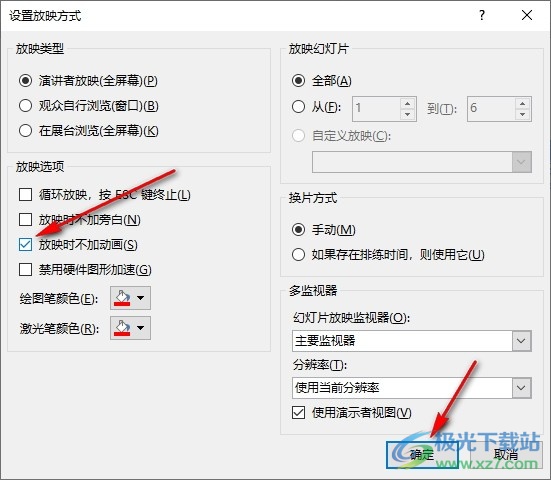
以上就是小編整理總結出的關于PPT演示文稿播放幻燈片屏蔽動畫效果的方法,我們在PPT編輯頁面中先打開幻燈片放映工具,然后在其子工具欄中點擊打開“設置幻燈片放映”選項,接著在彈框中找到并勾選“放映時不加動畫”選項即可,感興趣的小伙伴快去試試吧。

大小:60.68 MB版本:1.1.2.0環境:WinAll, WinXP, Win7
- 進入下載
相關推薦
相關下載
熱門閱覽
- 1百度網盤分享密碼暴力破解方法,怎么破解百度網盤加密鏈接
- 2keyshot6破解安裝步驟-keyshot6破解安裝教程
- 3apktool手機版使用教程-apktool使用方法
- 4mac版steam怎么設置中文 steam mac版設置中文教程
- 5抖音推薦怎么設置頁面?抖音推薦界面重新設置教程
- 6電腦怎么開啟VT 如何開啟VT的詳細教程!
- 7掌上英雄聯盟怎么注銷賬號?掌上英雄聯盟怎么退出登錄
- 8rar文件怎么打開?如何打開rar格式文件
- 9掌上wegame怎么查別人戰績?掌上wegame怎么看別人英雄聯盟戰績
- 10qq郵箱格式怎么寫?qq郵箱格式是什么樣的以及注冊英文郵箱的方法
- 11怎么安裝會聲會影x7?會聲會影x7安裝教程
- 12Word文檔中輕松實現兩行對齊?word文檔兩行文字怎么對齊?
網友評論